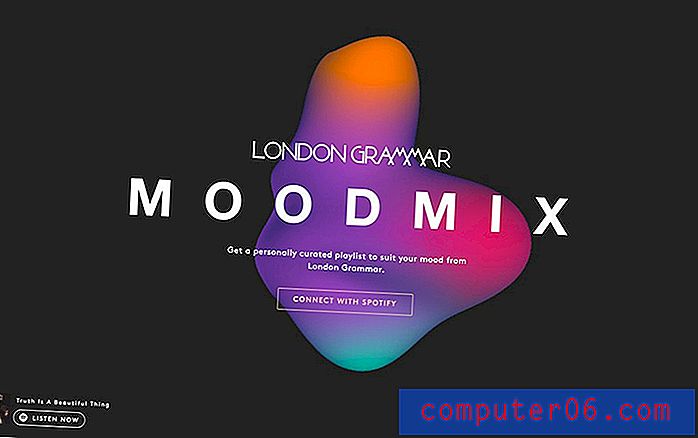Програми и менюта, които можете да стартирате от инструмента за търсене на Windows 7
Когато става въпрос за използването на нашите компютри, ние влизаме в много зададени процедури, от които сме склонни да не се отклоняваме, дори ако пътят ни не е най-добрият начин. По-рано съм писал статии, включващи инструкции как да стартирате приложения или менюта от полето за търсене в менюто Start 7 на Windows 7, като тази за комбиниране на CSV файлове. Но методът, използван за стартиране на командния ред в тази програма, само надраска повърхността на това, което можете да направите с тази функция. Затова продължете да четете статията по-долу, за да научите какво точно трябва да направите, за да работи тази функция, тогава ще ви дадем примерен списък на командата, която можете да въведете в полето за търсене и каква програма ще отворят тези команди.
Команди на полето за търсене и менюто
Първото нещо, което искам да направя, е да ви кажа точно за какво говоря. Ако щракнете върху бутона Старт (понякога наричан кълбо на Windows) в долния ляв ъгъл на екрана, той ще отвори менюто " Старт ".

В долната част на това меню е поле за търсене. Може би сте го използвали в миналото, за да търсите файл, който не сте могли да намерите, но всъщност той може да направи много повече от това. Ако въведете името на програма или меню в това поле, след това натиснете Enter на клавиатурата си, тя ще отвори тази програма, вместо да се нуждаете да я търсите.
Сега има други начини за ускоряване на отварянето на програма и един често срещан вариант е просто да поставите икона за пряк път на вашия работен плот. Много хора използват този метод, защото той е добър. Но ако използвате много програми или десктопът ви вече е доста претъпкан, може да искате да избегнете добавяне на повече икони.
И така, да обобщим -
Стъпка 1: Щракнете върху бутона Старт, за да отворите менюто " Старт ".
Стъпка 2: Въведете името на програмата или менюто в полето за търсене в долната част на прозореца.
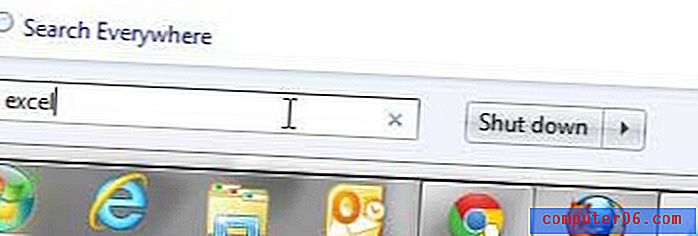
Стъпка 3: Натиснете клавиша Enter на клавиатурата си, за да стартирате програмата.
Някои програми или менюта, които можете да стартирате
Въведете „боя“ и натиснете Enter, за да отворите Microsoft Paint.
Въведете “excel” и натиснете Enter, за да отворите Microsoft Excel.
Въведете „word“ и натиснете Enter, за да отворите Microsoft Word.
Въведете „cmd“ и натиснете Enter, за да отворите командния ред.
Въведете „msconfig“ и натиснете Enter, за да отворите конфигурацията на системата.
Въведете „notepad“ и натиснете Enter, за да отворите Notepad.
Въведете „outlook“ и натиснете Enter, за да отворите Microsoft Outlook.
Въведете „интернет“ и натиснете Enter, за да отворите Internet Explorer.
Въведете „chrome“ и натиснете Enter, за да отворите Google Chrome.
Въведете „добавяне на премахване“ и натиснете Enter, за да отворите прозореца Добавяне / премахване на програми.
Това е само извадка от възможностите. Можете да направите много с тази функция, затова ви съветвам да експериментирате, за да видите кои команди ще отворят какви програми. Това работи дори и на програми на трети страни, които сте инсталирали. Например, ако въведете „filezilla“, ще отворите FTP клиента на Filezilla или ако въведете „imgburn“, ще отворите програмата за създаване на дискове ImgBurn.
Индексирането на търсенето е една от по-интензивните задачи, които вашият компютър може да го направи, ако тази функция не работи толкова бързо на вашия компютър и сте обмисляли да получите нов лаптоп за известно време, сега е чудесно време за актуализация. Вижте нашия преглед на Dell Inspiron i14RN-1227BK 14-инчов лаптоп (Diamond Black), за да научите повече за достъпен компютър на страхотна цена.